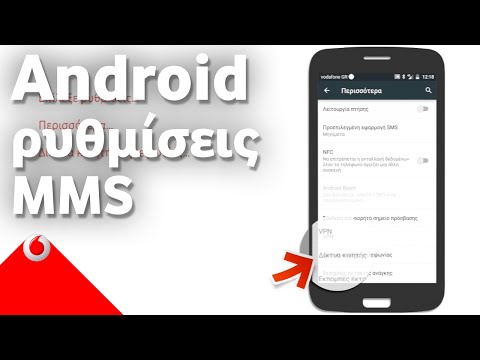
Περιεχόμενο
Τα προβλήματα MMS μπορούν να λάβουν πολλές μορφές. Στο σημερινό επεισόδιο αντιμετώπισης προβλημάτων, βοηθάμε χρήστες Galaxy Note9 που αντιμετωπίζουν πρόβλημα να ανοίξουν και να στείλουν MMS.
Πρόβλημα: Το Galaxy Note9 δεν θα ανοίξει ούτε θα στείλει φωτογραφίες με κείμενο (το MMS δεν λειτουργεί)
ΕΙΝΑΙ ΠΟΛΥ ΣΥΣΤΑΣΗ !!! Δεν μπορώ να ανοίξω ούτε να στείλω φωτογραφίες στη σημείωση 9. του γαλαξία μου. Έχω παρακολουθήσει όλα τα βίντεο και έχω δοκιμάσει τα πάντα, αλλά η σκληρή επαναφορά λόγω θα χάσω ΣΗΜΑΝΤΙΚΟ υλικό .. Αυτό είναι FRUSTRATING !! Διαχειρίζομαι τη φροντίδα του καρκίνου του μπαμπά μου από άλλη πολιτεία και βασίζομαι σε πληροφορίες και φωτογραφίες που μου στέλνονται από τον αδερφό μου, τις οποίες δεν μπορώ να ανοίξω ...... Ποτέ δεν είχα τόσο μεγάλο πρόβλημα με ένα τηλέφωνο μέχρι να πάρω αυτό το τηλέφωνο. Μπορεί να είναι ένα καλό τηλέφωνο, αλλά δεν θα ήξερα μήνυση για την πολυπλοκότητα της λειτουργίας του.
Λύση: Υπάρχουν πολλές πιθανές αιτίες για το πρόβλημά σας. Ας δούμε κάθε ένα από αυτά και πώς μπορείτε να αντιμετωπίσετε τον πιθανό λόγο για το πρόβλημά σας.
Συνδρομή MMS
Ενώ ορισμένοι πάροχοι ενδέχεται να περιλαμβάνουν Σύστημα Μηνυμάτων Πολυμέσων στα βασικά πακέτα δικτύου τους, ορισμένοι ενδέχεται να απαιτούν από τον πελάτη να πληρώσει για αυτό πέρα από τις βασικές συνδρομές γραπτών μηνυμάτων και κλήσεων. Εάν δεν είστε βέβαιοι εάν το MMS περιλαμβάνεται ή όχι στο παρόν πρόγραμμα συνδρομών σας, προτείνουμε να μιλήσετε με την εταιρεία κινητής τηλεφωνίας σας. Εάν το MMS δεν περιλαμβάνεται, πρέπει να ενημερώσετε την εταιρεία κινητής τηλεφωνίας σας ότι θέλετε να την προσθέσετε, ώστε να μπορούν να ενεργοποιήσουν την υπηρεσία και να την συσχετίσουν στον λογαριασμό σας.
Εάν το MMS λειτούργησε κανονικά σε αυτό το τηλέφωνο, αλλά ξαφνικά σταμάτησε για ορισμένους λόγους, αυτό μπορεί να οφείλεται είτε σε πρόβλημα συσκευής είτε σε πρόβλημα με τον λογαριασμό ή το δίκτυό σας. Συνεχίστε με την αντιμετώπιση προβλημάτων παρακάτω.
Σημειώστε το μήνυμα σφάλματος
Λαμβάνετε μήνυμα σφάλματος ή κωδικό όταν προσπαθείτε να ανοίξετε ή να στείλετε φωτογραφίες μέσω κειμένου; Ορισμένοι κωδικοί γραπτών μηνυμάτων είναι γενικοί, ενώ άλλοι μπορούν να ερμηνευτούν μόνο από τον πάροχό σας. Εάν λαμβάνετε πράγματι κάποιο μήνυμα σφάλματος, κάντε μια γρήγορη αναζήτηση στο Google και δείτε εάν υπάρχουν συγκεκριμένες ενέργειες που μπορούν να γίνουν γι 'αυτό. Εάν δεν μπορείτε να βρείτε ηλεκτρονική βοήθεια σχετικά με το σφάλμα, μπορείτε είτε να συνεχίσετε την αντιμετώπιση προβλημάτων είτε να λάβετε τη βοήθεια της εταιρείας κινητής τηλεφωνίας σας.
Βεβαιωθείτε ότι τα δεδομένα κινητής τηλεφωνίας λειτουργούν
Η αποστολή πολυμέσων όπως φωτογραφίες, βίντεο, αρχείο μουσικής, έγγραφα κ.λπ. μέσω κειμένου δεν περνά από το συνηθισμένο κανάλι για κείμενα. Τέτοια μηνύματα μετατρέπονται σε MMS και απαιτεί τη μετάδοση κυψελοειδούς διαδικτύου. Εάν βασίζεστε κυρίως στο wifi για τις ανάγκες σας στο Διαδίκτυο και δεν πληρώσατε για δεδομένα κινητής τηλεφωνίας ή δεδομένα κινητής τηλεφωνίας, δεν θα μπορείτε να στείλετε MMS, ακόμη και αν έχετε εγγραφεί ενεργά για αυτό.
Εάν έχετε ενεργή συνδρομή δεδομένων κινητής τηλεφωνίας, αλλά τυχαίνει να έχετε καταναλώσει το μηνιαίο σας επίδομα, το MMS δεν θα λειτουργήσει επίσης. Επομένως, πριν ξεκινήσετε τη λήψη ή την αποστολή MMS ξανά, φροντίστε να ενεργοποιήσετε πρώτα τα δεδομένα κινητής τηλεφωνίας.
Ο καλύτερος τρόπος για να μάθετε αν εξακολουθείτε να έχετε υπόλοιπο επιτρεπόμενων δεδομένων κινητής τηλεφωνίας είναι να χρησιμοποιήσετε άλλες εφαρμογές που απαιτούν σύνδεση στο Διαδίκτυο. Εάν και αυτοί θα αποτύχουν και δεν θα λειτουργήσουν, τότε ήρθε η ώρα να επικοινωνήσετε με τον χειριστή του δικτύου σας για βοήθεια. Οι δημοφιλείς εφαρμογές που απαιτούν internet περιλαμβάνουν εφαρμογές όπως το YouTube, το Netflix κ.λπ.
Ελέγξτε τις φωνητικές κλήσεις
Εάν δεν μπορείτε να πραγματοποιήσετε ή να λάβετε φωνητικές κλήσεις, τα δεδομένα κινητής τηλεφωνίας ή το MMS ενδέχεται να μην λειτουργούν επίσης. Προσπαθήστε να πραγματοποιήσετε οποιαδήποτε κλήση και δείτε αν όλα είναι καλά.
Μερικές από τις πιθανές αιτίες για τις οποίες η φωνητική κλήση ενδέχεται να μην λειτουργεί περιλαμβάνει τα ακόλουθα:
- Δεν υπάρχει επαρκής κάλυψη δικτύου
- Υπάρχει ένα προσωρινό πρόβλημα δικτύου
- Υπάρχει σφάλμα στο τέλος λήψης
- Το επιλεγμένο δίκτυο είναι εκτός εμβέλειας
- Η επιλεγμένη λειτουργία δικτύου δεν είναι διαθέσιμη
- Η περιαγωγή δεν είναι ενεργοποιημένη στο πρόγραμμα τιμών σας
- Δεν υπάρχει πίστωση στην προπληρωμένη κάρτα τηλεφώνου σας
- Ο αριθμός σας έχει τεθεί σε αναστολή
- Η λειτουργία πτήσης είναι ενεργοποιημένη
- Η σταθερή κλήση είναι ενεργοποιημένη
- Το κινητό σας τηλέφωνο είναι υπερφορτωμένο για άγνωστους λόγους
- Η κάρτα SIM είναι ελαττωματική
Πρόβλημα κάρτας SIM
Σε ορισμένα προβλήματα δικτύου, η αιτία του προβλήματος μπορεί να σχετίζεται με την κάρτα SIM. Για να ελέγξετε εάν βρίσκεστε σε παρόμοια κατάσταση, μπορείτε να προσπαθήσετε να αντιμετωπίσετε την κάρτα SIM.
Το πρώτο πράγμα που θέλετε να κάνετε είναι να δείτε τι θα συμβεί εάν αφαιρέσετε προσωρινά την κάρτα από το τηλέφωνο. Μερικές φορές, η αποσύνδεση της κάρτας SIM μπορεί να εξαλείψει προσωρινά σφάλματα δικτύου. Αυτό μπορεί επίσης να αναγκάσει τη συσκευή να διαμορφώσει τα ονόματα APN ή Access Point. Προτού αφαιρέσετε την κάρτα SIM, βεβαιωθείτε ότι έχετε απενεργοποιήσει το τηλέφωνο για να αποφύγετε την καταστροφή ορισμένων δεδομένων. Όταν η κάρτα SIM είναι εκτός λειτουργίας, περιμένετε λίγα λεπτά πριν την τοποθετήσετε ξανά. Και πάλι, βεβαιωθείτε ότι το τηλέφωνο είναι απενεργοποιημένο σε αυτό το σημείο. Στη συνέχεια, ενεργοποιήστε ξανά το τηλέφωνο και δείτε πώς λειτουργεί το MMS.
Ένας άλλος τρόπος για να επιλύσετε το πρόβλημα είναι να αντικαταστήσετε την κάρτα SIM, ειδικά εάν υποψιάζεστε ότι προκαλεί πρόβλημα. Εάν έχετε άλλο τηλέφωνο από την ίδια εταιρεία κινητής τηλεφωνίας, δοκιμάστε να χρησιμοποιήσετε την κάρτα SIM στο Note9.
Λάβετε υπόψη ότι το τέχνασμα της κάρτας SIM ισχύει μόνο για συσκευές GSM. Οι συσκευές CDMA ενδέχεται ή όχι να επωφεληθούν από αυτό το βήμα αντιμετώπισης προβλημάτων λόγω του τρόπου σχεδιασμού του λογισμικού τους.
Ελέγξτε το APN
Μπορείτε επίσης να ελέγξετε και να τροποποιήσετε μη αυτόματα το APN (εάν υπάρχει κάτι που δεν καθορίζεται από την εταιρεία κινητής τηλεφωνίας σας). Εάν θέλετε να το κάνετε αυτό, επικοινωνήστε με την εταιρεία κινητής τηλεφωνίας σας για να λάβετε τις σωστές τιμές APN από αυτές. Από προεπιλογή, τα APN προστίθενται αυτόματα στη συσκευή μόλις τοποθετηθεί μια κάρτα SIM.
Διαγραφή παλαιών συνομιλιών
Οι εφαρμογές ανταλλαγής μηνυμάτων διαθέτουν περιορισμένο χώρο αποθήκευσης. Εάν εξαντλείται ο χώρος, δεν θα μπορεί να λαμβάνει ή να στέλνει μηνύματα. Κάντε για να διαγράψετε παλιές συνομιλίες που δεν χρειάζεται να έχετε περισσότερο χώρο. Επίσης, εάν αντιμετωπίζετε μόνο ένα πρόβλημα με μία επαφή, προσπαθήστε να διαγράψετε τη συνομιλία σας με τον εν λόγω αριθμό και να δημιουργήσετε μια νέα.
Εκκαθάριση της προσωρινής μνήμης της εφαρμογής ανταλλαγής μηνυμάτων
Ορισμένες εφαρμογές ενδέχεται να υποφέρουν από κακή απόδοση μερικές φορές εάν η προσωρινή μνήμη τους είναι κατεστραμμένη. Διαγράψτε την προσωρινή μνήμη της εφαρμογής ανταλλαγής μηνυμάτων και δείτε τι συμβαίνει.
- Ανοίξτε την εφαρμογή Ρυθμίσεις.
- Πατήστε Εφαρμογές.
- Πατήστε Περισσότερες ρυθμίσεις πάνω δεξιά (εικονίδιο με τρεις κουκκίδες).
- Επιλέξτε Εμφάνιση εφαρμογών συστήματος.
- Βρείτε και πατήστε την εφαρμογή σας.
- Πατήστε Αποθήκευση.
- Πατήστε το κουμπί Εκκαθάριση προσωρινής μνήμης.
- Επανεκκινήστε το Note9 και ελέγξτε για το πρόβλημα.
Διαγραφή δεδομένων εφαρμογής
Μια πιο δραστική αντιμετώπιση προβλημάτων που μπορείτε να εκτελέσετε στην εφαρμογή σας είναι διαγράφοντας τα δεδομένα της. Αυτό θα επαναφέρει την εφαρμογή στην εργοστασιακή της κατάσταση, θα καταργήσει τις ενημερώσεις εφαρμογών και θα διαγράψει τα μηνύματά σας. Εάν δεν θέλετε να χάσετε τα μηνύματα κειμένου σας, σας προτείνουμε να τα υποστηρίξετε εκ των προτέρων. Μπορείτε να χρησιμοποιήσετε το Samsung Smart Switch για να τα δημιουργήσετε αντίγραφα ασφαλείας.
Για να διαγράψετε τα δεδομένα στην εφαρμογή ανταλλαγής μηνυμάτων:
- Ανοίξτε την εφαρμογή Ρυθμίσεις.
- Πατήστε Εφαρμογές.
- Πατήστε Περισσότερες ρυθμίσεις πάνω δεξιά (εικονίδιο με τρεις κουκκίδες).
- Επιλέξτε Εμφάνιση εφαρμογών συστήματος.
- Βρείτε και πατήστε την εφαρμογή σας.
- Πατήστε Αποθήκευση.
- Πατήστε το κουμπί Εκκαθάριση προσωρινής μνήμης.
- Επανεκκινήστε το Note9 και ελέγξτε για το πρόβλημα.
Ελέγξτε για κακή εφαρμογή
Ορισμένες εφαρμογές ενδέχεται να επηρεάσουν το Android ή να προκαλέσουν προβλήματα με άλλες εφαρμογές. Για να ελέγξετε εάν έχετε πρόβλημα με την εφαρμογή τρίτου μέρους, εκκινήστε τη συσκευή σε ασφαλή λειτουργία. Σε αυτήν τη λειτουργία, όλες οι ληφθείσες εφαρμογές θα τεθούν σε αναστολή. Επομένως, εάν υπάρχει κακή εφαρμογή, το MMS θα πρέπει να λειτουργεί σε ασφαλή λειτουργία και όχι σε κανονική λειτουργία.
Για να επανεκκινήσετε το Note9 σε ασφαλή λειτουργία:
- Απενεργοποιήστε τη συσκευή.
- Πατήστε και κρατήστε πατημένο το πλήκτρο λειτουργίας πέρα από την οθόνη ονόματος μοντέλου.
- Όταν εμφανιστεί το "SAMSUNG" στην οθόνη, αφήστε το πλήκτρο λειτουργίας.
- Αμέσως μετά την απελευθέρωση του πλήκτρου λειτουργίας, πατήστε και κρατήστε πατημένο το πλήκτρο μείωσης έντασης.
- Συνεχίστε να κρατάτε πατημένο το πλήκτρο Ένταση έως ότου ολοκληρωθεί η επανεκκίνηση της συσκευής.
- Η ασφαλής λειτουργία θα εμφανιστεί στην κάτω αριστερή γωνία της οθόνης.
- Αφήστε το πλήκτρο μείωσης έντασης όταν βλέπετε την ασφαλή λειτουργία.
Για να προσδιορίσετε ποιες από τις εφαρμογές σας προκαλούν το πρόβλημα, πρέπει να εκκινήσετε το τηλέφωνο πίσω σε ασφαλή λειτουργία και να ακολουθήσετε αυτά τα βήματα:
- Εκκίνηση σε ασφαλή λειτουργία.
- Ελέγξτε για το πρόβλημα.
- Μόλις επιβεβαιώσετε ότι φταίει μια εφαρμογή τρίτου μέρους, μπορείτε να ξεκινήσετε την απεγκατάσταση εφαρμογών μεμονωμένα. Σας προτείνουμε να ξεκινήσετε με τα πιο πρόσφατα που προσθέσατε.
- Αφού απεγκαταστήσετε μια εφαρμογή, επανεκκινήστε το τηλέφωνο σε κανονική λειτουργία και ελέγξτε για το πρόβλημα.
- Εάν το Note9 σας εξακολουθεί να είναι προβληματικό, επαναλάβετε τα βήματα 1-4.
Επαναφέρετε τις ρυθμίσεις δικτύου
Αυτό είναι ένα βασικό βήμα αντιμετώπισης προβλημάτων για οποιοδήποτε ζήτημα δικτύωσης. Φροντίστε να το κάνετε αυτό πριν επικοινωνήσετε με την εταιρεία κινητής τηλεφωνίας σας. Αυτό το βήμα θα κάνει τα εξής:
- Τα αποθηκευμένα δίκτυα Wi-Fi θα διαγραφούν.
- Οι συζευγμένες συσκευές Bluetooth θα διαγραφούν.
- Οι ρυθμίσεις συγχρονισμού δεδομένων παρασκηνίου θα ενεργοποιηθούν.
- Οι περιοριστικές ρυθμίσεις δεδομένων σε εφαρμογές που ενεργοποιήθηκαν / απενεργοποιήθηκαν χειροκίνητα από τον πελάτη θα επανέλθουν στην προεπιλεγμένη ρύθμιση.
- Η λειτουργία επιλογής δικτύου θα ρυθμιστεί σε αυτόματη.
Αυτά είναι τα βήματα για να επαναφέρετε τις ρυθμίσεις δικτύου σας:
- Από την Αρχική οθόνη, σύρετε προς τα πάνω σε ένα κενό σημείο για να ανοίξετε το δίσκο εφαρμογών.
- Πατήστε Ρυθμίσεις> Γενική διαχείριση> Επαναφορά> Επαναφορά ρυθμίσεων δικτύου.
- Πατήστε Επαναφορά ρυθμίσεων.
- Εάν έχετε ρυθμίσει έναν κωδικό PIN, εισαγάγετέ τον.
- Πατήστε Επαναφορά ρυθμίσεων. Μόλις ολοκληρωθεί, θα εμφανιστεί ένα παράθυρο επιβεβαίωσης.
Μιλήστε με την εταιρεία κινητής τηλεφωνίας σας
Εάν κανένα από τα παραπάνω προτεινόμενα βήματα δεν βοηθήσει, τότε είναι καιρός να επιστρέψετε στην εταιρεία κινητής τηλεφωνίας σας. Αυτό το είδος προβλήματος εμπίπτει στο πεδίο υποστήριξής τους, οπότε είναι καθήκον τους να σας βοηθήσουν να μάθετε πού βρίσκεται το πρόβλημα.
Λύση: χρησιμοποιήστε εφαρμογές για να στείλετε φωτογραφίες
Το MMS είναι ξεπερασμένο. Τώρα υπάρχουν πολλές εφαρμογές τρίτων όπως το Facebook Messenger, το Viber κ.λπ. που επιτρέπει στους χρήστες να στέλνουν και να λαμβάνουν φωτογραφίες υψηλής ανάλυσης δωρεάν. Τέτοιες εφαρμογές λειτουργούν τόσο σε πλατφόρμες Android όσο και σε πλατφόρμες εκτός Android, οπότε είναι πιο βολικό στη χρήση από το MMS με διάφορους τρόπους.
Εάν δεν έχετε δεδομένα κινητής τηλεφωνίας ή βασίζεστε στο wifi τις περισσότερες φορές, γιατί να μην δοκιμάσετε τις εν λόγω εφαρμογές.

